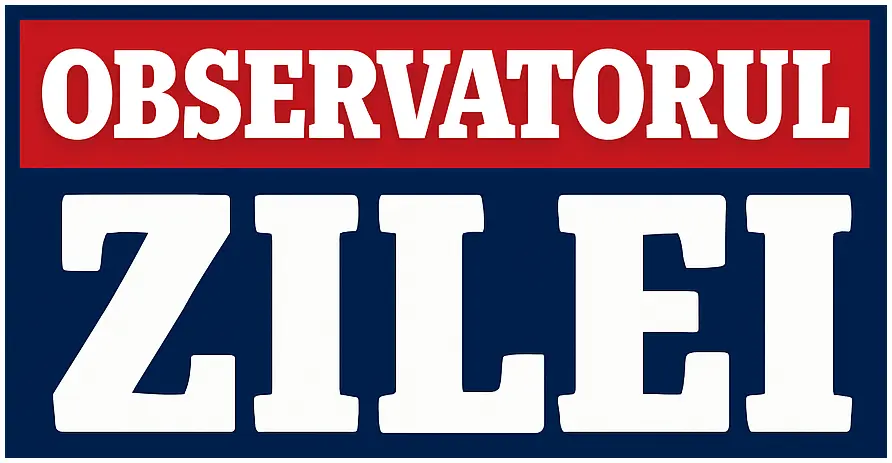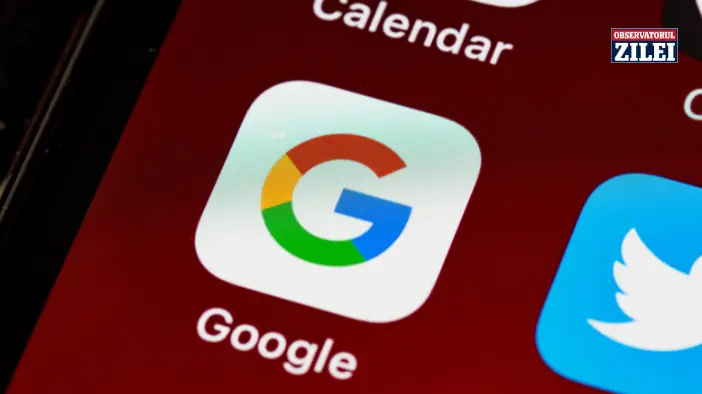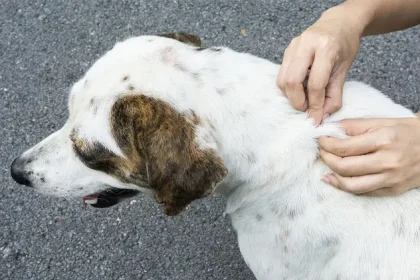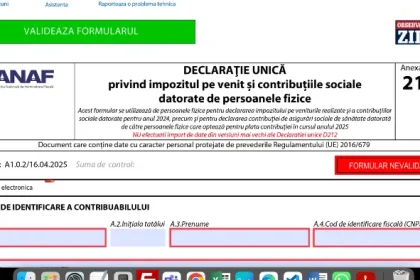Pentru a recăpăta accesul la un cont Google blocat, trebuie să urmați diferiți pași de recuperare, în funcție de situația specifică. Mai jos sunt prezentate cele patru scenarii comune și instrucțiunile detaliate pentru fiecare caz, alături de link-uri oficiale Google și avertismente importante.
- 1. Recuperarea contului Google când ai uitat parola
- 2. Recuperarea unui cont dezactivat de Google din motive de securitate
- 3. Recuperarea unui cont Google suspendat sau inaccesibil (inclusiv pentru încălcarea politicilor Google)
- 4. Recuperarea contului când ai activat autentificarea în doi pași și nu mai ai acces la telefonul sau metoda secundară de verificare
1. Recuperarea contului Google când ai uitat parola
Pași de urmat:
- Accesează pagina de recuperare a contului Google. Mergi la pagina oficială de recuperare (de ex. secțiunea „Recuperați Contul Google sau Gmail”). Introdu adresa de e-mail sau numărul de telefon asociat contului și apasă „Următorul”.
- Verifică-ți identitatea. Vei primi o serie de întrebări pentru a confirma că tu ești proprietarul contului. Răspunde cât mai exact posibil la aceste întrebări (de exemplu, ultima parolă pe care ți-o amintești, codul primit pe adresa de e-mail sau telefonul de recuperare etc.). Notă: Alegerile greșite nu te vor scoate din procesul de recuperare și nu există o limită a numărului de încercări – dacă nu reușești din prima, poți încerca din nou.
- Resetează parola. După ce Google îți confirmă identitatea, ți se va permite să resetezi parola. Introdu o parolă nouă, puternică, pe care nu ai mai folosit-o pentru acest cont. Asigură-te că noua parolă este una robustă (Google oferă recomandări despre cum să alegi o parolă puternică).
- Autentifică-te cu noua parolă. După resetare, conectează-te la cont folosind parola cea nouă și verifică dacă totul este în regulă.
Avertismente și sfaturi importante:
- Încercări multiple: Procesul de recuperare poate necesita mai multe încercări. Nu te descuraja dacă la prima încercare datele furnizate nu au fost suficiente; încearcă din nou cu informații cât mai precise. Google nu blochează contul pentru prea multe încercări și nu există o limită de încercări de recuperare.
- Date de recuperare actualizate: Dacă ai adăugat în prealabil o adresă de e-mail sau un număr de telefon de recuperare, folosește-le când ți se solicită. Aceste informații cresc șansele de a demonstra că ești deținătorul de drept al contului.
- Cont de organizație (work/school): Dacă acest cont Google aparține unei organizații (serviciu, școală etc.) și este administrat de un administrator IT, pașii de mai sus s-ar putea să nu funcționeze. În acest caz, trebuie să contactezi administratorul contului respectiv pentru asistenta în resetarea parolei sau deblocarea contului.
- Evită serviciile neoficiale: Google nu oferă asistență prin telefon sau prin intermediul unor terțe părți pentru recuperarea parolei sau a contului. Feriți-vă de orice serviciu sau persoană care pretinde (contra cost) că vă poate recupera contul – aceste servicii nu sunt afiliate Google. Nu divulga nimănui parola sau codurile de verificare!
2. Recuperarea unui cont dezactivat de Google din motive de securitate
Google poate dezactiva temporar un cont dacă detectează activitate suspectă sau consideră că securitatea contului a fost compromisă (de exemplu, tentative repetate eșuate de conectare sau posibilitatea ca cineva să fi preluat accesul neautorizat). În acest caz, la încercarea de a te conecta vei vedea un mesaj de eroare care indică faptul că „Contul tău a fost dezactivat” din motive de securitate. Iată cum poți proceda pentru a-ți recupera contul:
Pași de urmat:
- Conectează-te pentru a verifica starea contului. Accesează pagina de autentificare Google și încearcă să te conectezi la contul tău. Dacă este dezactivat, vei primi o notificare sau vei fi redirecționat către o pagină de asistență Google care explică faptul că întregul cont Google a fost dezactivat. În unele cazuri, Google trimite și un e-mail sau SMS de notificare privind dezactivarea. Notează informațiile furnizate despre motivul blocării.
- Solicită restabilirea contului (apel la decizia Google). Dacă ești proprietarul de drept al contului, ai opțiunea să ceri acces din nou. Pe pagina cu mesajul de cont dezactivat, fă clic pe butonul „Începe contestația” (Start Appeal). Acest lucru va iniția procesul oficial de solicitare a reactivării contului tău.
- Urmează instrucțiunile de verificare furnizate de Google. Ți se pot cere informații suplimentare pentru a confirma identitatea (întrebări de securitate, data creării contului, cod trimis la email/telefon de recuperare etc.). Completează formularul de contestație cu atenție, oferind datele solicitate și orice detalii relevante care pot demonstra că deții contul și că acesta a fost blocat dintr-o eroare de securitate.
- Așteaptă decizia Google. Odată trimisă solicitarea, va trebui să aștepți ca echipa Google să o analizeze. Răspunsul poate veni pe adresa de e-mail de contact pe care ai furnizat-o în proces sau direct la următoarea încercare de autentificare. Ai răbdare – procesarea poate dura câteva zile, în funcție de volum și de complexitatea cazului. (Dacă există ceva neobișnuit în solicitarea de recuperare, Google poate impune o întârziere de securitate de la câteva ore până la câteva zile înainte de a procesa cererea. Acest mecanism protejează contul în cazul în care altcineva încearcă accesul neautorizat.)
- Recuperează accesul și securizează contul. Dacă Google aprobă contestația, vei putea să te conectezi din nou. Imediat după recăpătarea accesului, ia măsuri de siguranță: schimbă parola contului (dacă nu ai făcut-o deja în cadrul procesului) și asigură-te că adaugi măsuri suplimentare de securitate (precum Verificarea în doi pași dacă nu era activată). Verifică secțiunea „Evenimente de securitate recente” și dispozitivele conectate în contul tău Google, pentru a te asigura că nu există activități sau login-uri suspecte. Deconectează orice dispozitiv necunoscut și securizează-ți contul urmând ghidul Google (schimbă parola, întărește setările de securitate) pentru a preveni incidente viitoare.
Avertismente și condiții importante:
- Decizia Google este finală: Dacă Google nu aprobă contestația și consideră că activitatea suspectă indică o problemă gravă de securitate, contul va rămâne dezactivat. Fără măsuri suplimentare din partea ta, contul va fi în cele din urmă dezactivat definitiv și marcat pentru ștergere ulterioară.
- Încercări repetate și interval de așteptare: Evită să inițiezi contestații multiple simultan sau să te conectezi repetitiv imediat după blocare. Dacă ai trimis deja o solicitare, așteaptă rezolvarea acesteia. Google notează că aceste solicitări pot fi amânate automat din motive de securitate, mai ales dacă ai activată verificarea în doi pași sau dacă recuperarea pare neobișnuită. Acest timp de așteptare ajută la protejarea contului tău – de exemplu, vei fi notificat pe emailul/telefonul de recuperare că s-a inițiat o cerere, astfel încât să poți reacționa dacă nu tu ai făcut-o.
- Cont compromis (piratat): Un motiv comun pentru care Google dezactivează un cont „din motive de securitate” este suspiciunea că altcineva ți-a accesat contul (cont compromis). În acest caz, după ce recapeți accesul, este esențial să îți securizezi contul: schimbă imediat parola, revizuiește informațiile de recuperare și activează verificarea în doi pași. Google enumeră piratarea contului printre motivele de dezactivare, deci asigură-te că elimini accesul terților și protejezi contul pe viitor.
- Asistență suplimentară: Google nu oferă suport telefonic direct pentru astfel de probleme, așa că procesul de contestație online este singura cale de a-ți reactiva contul. Dacă întâmpini dificultăți, poți consulta Comunitatea de ajutor Google (forumul de utilizatori) pentru sfaturi suplimentare, însă nu divulga date personale acolo. De asemenea, dacă e vorba de un cont corporativ/școlar, informează administratorul IT despre blocare.
3. Recuperarea unui cont Google suspendat sau inaccesibil (inclusiv pentru încălcarea politicilor Google)
Google își rezervă dreptul de a suspenda sau dezactiva conturi atunci când consideră că utilizatorul a încălcat Termenii de utilizare ori alte politici (de exemplu, utilizarea abuzivă a serviciilor, spam, conținut neadecvat). Mesajul tipic în acest caz este că accesul la cont este suspendat sau că „Contul tău este dezactivat” din cauza unei încălcări de politici. Iată cum se poate recupera un astfel de cont:
Pași de urmat:
- Informare asupra motivului suspendării. În momentul în care încerci să te autentifici și primești mesajul de suspendare, citește cu atenție notificarea. Google afișează de obicei o scurtă explicație a motivului pentru care contul a fost dezactivat (de ex., „nu ai respectat politicile Google privind spamul” sau altă descriere). De asemenea, verifică dacă ai primit un e-mail de la Google care detaliază încălcarea (acest e-mail poate conține informații importante despre ce s-a întâmplat).
- Inițiază procesul de contestație (apel). Dacă crezi că suspendarea a fost o greșeală sau dorești să încerci restabilirea contului, trebuie să trimiți o contestație către Google. Pentru a face asta, autentifică-te pe contul dezactivat printr-un browser web (Chrome, Firefox etc.). Ar trebui să vezi opțiunea „Începe contestația” – apas-o pentru a accesa formularul de solicitare a reactivării. (Dacă nu apare această opțiune automat, poți folosi și pagina de suport Google „Contul tău este dezactivat” și să urmezi de acolo link-ul către formularul de recuperare).
- Completează formularul de apel/recuperare. În formular, va trebui să oferi detalii precum adresa de email a contului, un email de contact (diferit de cel suspendat, unde Google să te poată anunța rezultatul) și argumentele tale. Explică politicos situația și motivele pentru care crezi că suspendarea a fost nejustificată sau cum vei remedia problema (dacă, de exemplu, ai încălcat o politică din neatenție). Furnizează toate detaliile relevante, dar concis.
- Trimite contestația și așteaptă răspunsul. După trimitere, așteaptă evaluarea contestației de către Google. Acest proces poate dura câteva zile sau chiar 1-2 săptămâni, în funcție de gravitatea cazului și de volumul de cereri. Răspunsul Google va veni, de obicei, prin e-mail. Fii atent la inbox (inclusiv la folderul Spam) pentru un mesaj de la Google.
- Urmează indicațiile ulterioare ale Google. Dacă apelul este aprobat, Google îți va reactiva contul și te va informa despre acest lucru. S-ar putea să ți se solicite măsuri adiționale, cum ar fi schimbarea parolei sau acceptarea noilor Termeni. Conectează-te și verifică dacă ai acces complet la servicii (Gmail, Drive etc.). Dacă apelul este respins, mesajul de la Google îți va spune (în linii mari) motivul refuzului. În caz de refuz, analizează opțiunea unei a doua contestații: pentru unele încălcări de politici, Google permite o a doua și ultimă contestație, în care poți aduce informații suplimentare ce nu au fost incluse în prima cerere.
Avertismente și condiții importante:
- Număr limitat de contestații: Ține cont că, pentru anumite încălcări de politici, Google examinează maximum două contestații pe care le trimiți. Dacă prima contestație este respinsă, ai posibilitatea să mai trimiți o singură dată o a doua contestație, cu informații suplimentare. Orice contestație trimisă după aceea nu va mai fi luată în considerare. Așadar, asigură-te că a doua încercare conține toate datele relevante și argumentele solide.
- Consecințele unei suspendări definitive: Dacă nici contestația (sau contestațiile permise) nu este aprobată, contul va rămâne inaccesibil în mod permanent. Google precizează că, dacă nu se iau măsuri suplimentare sau contestația este respinsă, contul poate fi dezactivat definitiv și ulterior șters (toate datele vor fi pierdute). Perioada exactă până la ștergere nu este specificată public, dar este recomandat să acționezi cât mai repede cu contestația după notificarea de suspendare.
- Descărcarea datelor din contul suspendat: În unele cazuri, atâta timp cât contul este dezactivat dar nu încă șters, poți avea opțiunea de a-ți descărca și salva datele (de exemplu, fișiere din Google Drive, emailuri din Gmail) prin Google Takeout. Pentru a verifica această opțiune, încearcă să te conectezi la cont (chiar dacă este dezactivat) și s-ar putea să ți se ofere posibilitatea de a descărca datele. Atenție: În cazurile de încălcări grave (cum ar fi solicitări legale, cont implicat în piraterie/hacking sau conținut ilegal, exploatare infantilă, terorism etc.), Google poate refuza descărcarea datelor pentru a proteja securitatea sau din rațiuni legale. Cu alte cuvinte, dacă ai comis o abatere severă, este posibil să nu îți poți recupera nici măcar fișierele personale din cont.
- Drepturi suplimentare (UE): Dacă ești rezident(ă) al Uniunii Europene sau cetățean UE și contul tău a fost dezactivat, Google menționează că ai la dispoziție și opțiuni de remediere suplimentare. Acestea pot include, de exemplu, contactarea unei autorități de protecție a datelor sau acționarea în justiție, mai ales dacă consideri că suspendarea s-a făcut pe nedrept și încalcă drepturile tale. Mesajul de suspendare ar trebui să conțină instrucțiuni dacă aceste opțiuni ți se aplică.
- Respectarea politicilor pe viitor: Odată ce (și dacă) contul îți este restabilit, acordă atenție sporită Termenilor și Condițiilor Google și celorlalte politici (de exemplu, politicile serviciilor individuale cum sunt regulile comunității YouTube, Politica de utilizare acceptabilă Google Workspace etc.). Asigură-te că activitatea ta viitoare respectă aceste reguli pentru a evita o nouă suspendare, de data aceasta posibil fără drept de apel. Dacă motivul suspendării a fost conținutul sau activitatea unui anumit serviciu (de ex. YouTube), revizuiește și șterge orice material care ar putea viola politicile înainte de a cere reactivarea (dacă ai încă acces la acel serviciu). În caz de dubiu, consultă documentația Google privind politicile specifice pentru a înțelege ce a dus la blocare și cum să previi repetarea situației.
4. Recuperarea contului când ai activat autentificarea în doi pași și nu mai ai acces la telefonul sau metoda secundară de verificare
Autentificarea cu doi factori (2FA) adaugă un nivel de securitate contului, însă dacă pierzi accesul la telefonul folosit pentru codurile de verificare sau la celelalte metode secundare, poate părea dificil să te conectezi. Google a anticipat aceste situații și oferă mai multe metode de rezervă pentru a accesa contul. Iată cum trebuie să procedezi:
Pași de urmat:
- Folosește opțiunile de rezervă disponibile. Când nu mai ai acces la telefonul principal pentru 2FA, încearcă orice metodă alternativă pe care ai configurat-o anterior la Verificarea în doi pași. Google acceptă mai multe opțiuni de rezervă pe care le poți folosi pentru a confirma identitatea:
- Un telefon secundar sau alt dispozitiv pe care ești deja conectat(ă) în contul Google (de exemplu, dacă erai autentificat pe o tabletă, laptop sau telefonul de serviciu, încearcă să te conectezi de acolo). Poți primi pe acel dispozitiv o notificare de confirmare (Google Prompt) sau îl poți folosi pentru a genera un cod.
- Un alt număr de telefon de recuperare pe care l-ai adăugat în setările contului pentru verificarea în doi pași. Dacă ai asociat, de exemplu, numărul unui telefon fix sau al unui membru de familie ca opțiune de rezervă, poți alege să primești codul de verificare prin SMS sau apel voce pe acel număr.
- Coduri de rezervă (backup) pe care le-ai generat și salvat anterior. Când ai activat 2FA, Google ți-a oferit un set de 10 coduri de rezervă; fiecare cod poate fi folosit o singură dată pentru a accesa contul. Dacă ai acele coduri salvate (tipărite sau într-un fișier securizat), introdu un astfel de cod la promptul de verificare.
- O cheie de securitate fizică (USB/NFC) pe care ai asociat-o contului (cum ar fi un YubiKey sau Titan Key). Introdu sau conectează cheia de securitate la dispozitivul tău și urmează pașii de autentificare cu aceasta.
- O cheie de acces (passkey) creată pe un dispozitiv de încredere. Passkey-urile sunt o metodă nouă de autentificare fără parolă; dacă ai configurat așa ceva pe un alt telefon sau computer (de exemplu, folosind amprenta sau PIN-ul acelui dispozitiv ca verificare pentru contul Google), atunci pe respectivul dispozitiv vei putea aproba conectarea fără să introduci un cod.
- Conectează-te de pe un dispozitiv de încredere (browser sau telefon recunoscut). Dacă te-ai mai logat în trecut pe un anumit dispozitiv și ai bifat opțiunea „Nu mai solicita acest cod pe acest dispozitiv”, este posibil ca acel dispozitiv să nu îți mai ceară al doilea factor de autentificare o perioadă. Încearcă să accesezi contul de pe un computer/telefon pe care obișnuiai să îl folosești frecvent pentru Gmail sau alte servicii Google și pe care ai rămas conectat(ă). Există șanse ca Google să te lase să intri direct (sau să ceară doar parola), considerând acel device ca fiind de încredere. Odată intrat în cont astfel, dezactivează 2FA sau actualizează metodele de verificare înainte de a te deconecta din nou, pentru a nu rămâne blocat.
- Recuperează numărul de telefon (dacă este cazul). Dacă problema este că ți-ai pierdut telefonul fizic, dar încă deții numărul de telefon (cartela SIM) folosit pentru autentificarea în doi pași, contactează operatorul tău de telefonie mobilă. Solicită transferul numărului pe o nouă cartelă SIM sau pe un alt telefon la care ai acces. Odată ce numărul este activ pe un alt dispozitiv, folosește opțiunea de a primi codul de verificare prin mesaj text sau apel voce și conectează-te la cont. (După acces, poți elimina numărul vechi și seta unul nou, dacă este cazul.)
- Utilizează procedura de recuperare a contului Google. Dacă nu ai absolut nicio metodă de rezervă disponibilă și nu reușești să te autentifici, va trebui să parcurgi procesul standard de recuperare a contului Google (similar cu situația de cont blocat/uitat parolă). Accesează pagina de recuperare a contului și, când ți se cere să introduci codul de doi pași pe care nu îl ai, caută opțiunea „Alte modalități de a vă verifica identitatea” sau „Nu mai am acces la telefon”. Vei fi ghidat printr-o serie de întrebări de securitate similare cu cele de la resetarea parolei (de exemplu, întrebări despre informațiile contului, vechea parolă, detalii despre când ai creat contul sau când l-ai folosit ultima dată etc.). Răspunde cât mai precis. Dacă ai asociat o adresă de email secundară contului, verifică acel inbox – este posibil ca Google să îți trimită un link de verificare acolo în absența telefonului. Notă: Procesul de recuperare fără acces la 2FA poate dura mai mult decât o resetare obișnuită a parolei, deoarece Google trebuie să se asigure că nu un intrus încearcă să ocolească doi pași. Fii pregătit să aștepți eventuale intervale de securitate (câteva ore sau zile) similar cu cele menționate la scenariul 2, dacă sistemul detectează ceva neobișnuit.
- După ce ai recăpătat accesul, actualizează setările de securitate. În momentul în care reușești să intri din nou în cont, este foarte important să configurezi din nou metodele de autentificare în doi pași pentru a preveni situații similare pe viitor. Accesează secțiunea Securitate din contul Google și:
- Dezactivează orice metodă 2FA pierdută (de ex., elimină dispozitivul vechi dacă încă figura ca metodă).
- Generează coduri de rezervă noi (cele vechi, dacă au fost utilizate sau dacă le-ai pierdut, nu mai sunt de încredere). Salvează aceste coduri într-un loc sigur (ideal offline, precum tipărite și puse la păstrare).
- Adaugă un număr de telefon de rezervă sau un dispozitiv alternativ pentru autentificare, dacă nu aveai deja (poți adăuga mai multe metode secundare – de exemplu atât un SMS pe un alt număr, cât și o cheie fizică). Google îți permite să ai mai multe modalități de confirmare a identității, lucru recomandat pentru siguranță.
- Schimbă parola contului, mai ales dacă suspectezi că cineva ți-ar fi putut accesa contul în perioada în care nu ai avut acces (este o măsură de precauție binevenită).
Avertismente și sfaturi importante:
- Nu ignora metodele alternative în viitor: Doi pași oferă securitate sporită, dar doar dacă ai un plan de rezervă. Google îți recomandă să adaugi cel puțin o metodă secundară (sau mai multe) pentru verificare în doi pași – de exemplu, un al doilea număr de telefon, coduri de rezervă, și/sau o cheie de securitate. Astfel, dacă pierzi accesul la metoda principală, vei avea alternative la îndemână.
- Păstrează codurile de rezervă în siguranță: Dacă ai generat coduri de backup, tratează-le ca pe niște parole unice. Nu le stoca în același loc cu telefonul (pentru a nu le pierde odată cu acesta) și nu le divulga nimănui. După ce le folosești sau dacă bănuiești că ar fi putut fi compromise, generează altele noi din setările contului.
- Telefon pierdut sau furat: În caz de dispozitiv pierdut/furat, odată ce ai posibilitatea, folosește funcția Google „Găsește telefonul” (Find My Device) pentru a deconecta și bloca acel dispozitiv de la distanță. De asemenea, resetează-ți parola contului imediat ce poți, chiar înainte de a recupera accesul, dacă este posibil (de exemplu, de pe un dispozitiv pe care erai autentificat). Aceste acțiuni împiedică persoanele neautorizate să acceseze contul tău prin telefonul pierdut.
- Google nu poate elimina 2FA la cerere: Dacă nu ai nicio metodă de verificare și nici informații suficiente pentru a trece de procesul de recuperare a contului, nu există o modalitate directă de a ocoli verificarea în doi pași. Google a implementat 2FA tocmai pentru a proteja contul de acces neautorizat, deci nici suportul tehnic (pentru conturile personale) nu îți va furniza coduri sau nu va dezactiva 2FA la cerere. Singura cale este să încerci pașii de recuperare menționați mai sus și să furnizezi cât mai multe detalii care să ateste identitatea ta. În viitor, asigură-te că ai metode de backup, pentru a evita astfel de blocaje.
Referințe oficiale Google: Aceste instrucțiuni au fost compilate pe baza documentației oficiale Google și a paginilor de asistență relevante. Pentru informații suplimentare, poți consulta:
- Pagina de suport Google „Cum îți poți recupera Contul Google sau Gmail” – ghidul oficial pentru recuperarea contului (uitare parolă, nume de utilizator, cont compromis etc.).
- Pagina „Contul tău este dezactivat” – informații despre motivele dezactivării contului și formularul de contestare/apel către Google atunci când contul este blocat.
- Centrul de ajutor pentru probleme de verificare în doi pași – sfaturi de la Google privind accesarea contului atunci când nu mai ai telefonul sau codurile 2FA.
- Articolul „De ce solicitarea dvs. de recuperare a contului este întârziată” – detalii despre posibila amânare din motive de securitate în procesul de recuperare (pentru protecția contului).